UG设计技巧Word文档格式.docx
《UG设计技巧Word文档格式.docx》由会员分享,可在线阅读,更多相关《UG设计技巧Word文档格式.docx(14页珍藏版)》请在冰豆网上搜索。
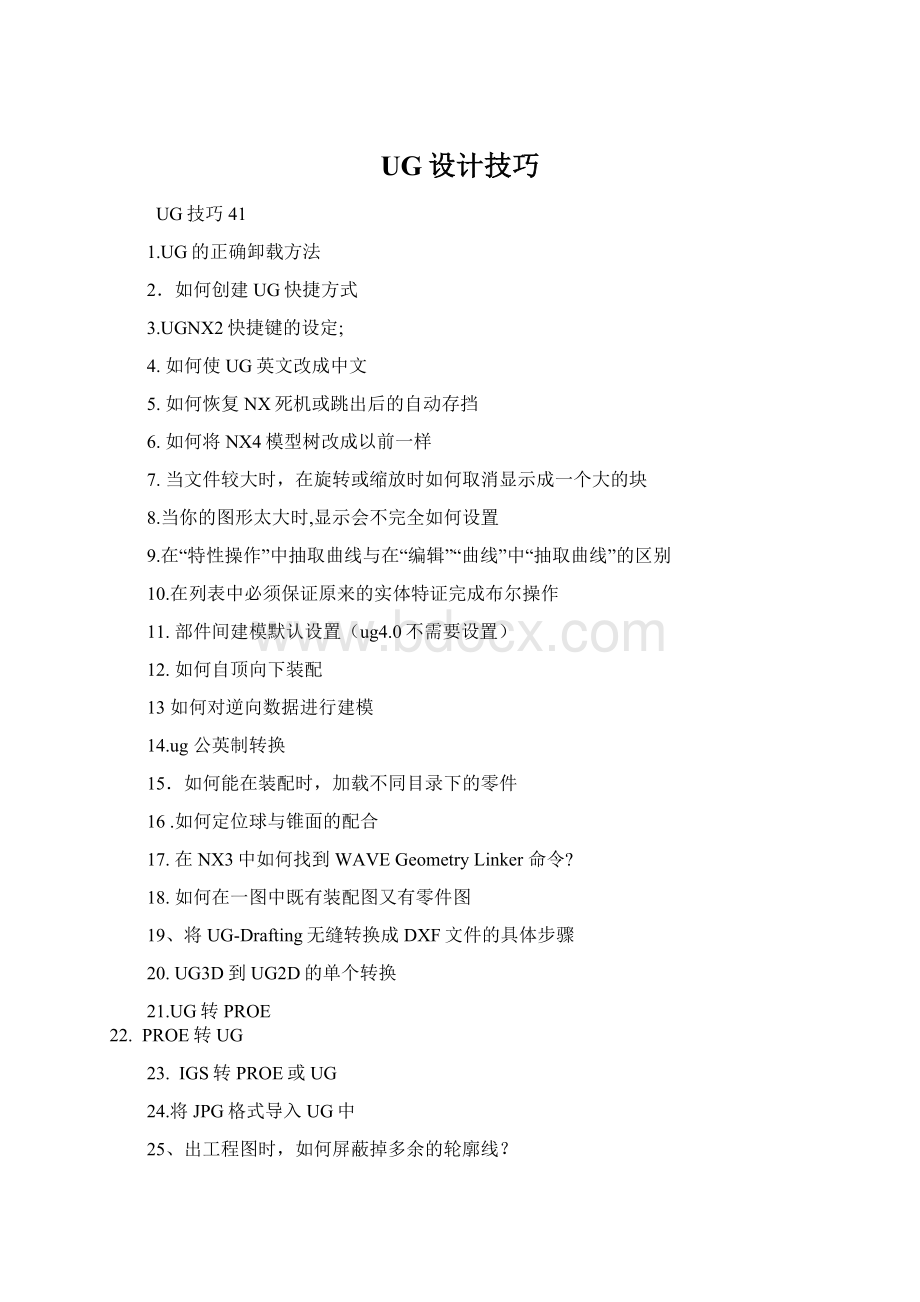
13如何对逆向数据进行建模
14.ug公英制转换
15.如何能在装配时,加载不同目录下的零件
16.如何定位球与锥面的配合
17.在NX3中如何找到WAVEGeometryLinker命令?
18.如何在一图中既有装配图又有零件图
19、将UG-Drafting无缝转换成DXF文件的具体步骤
20.UG3D到UG2D的单个转换
21.UG转PROE
22.
PROE转UG
23.
IGS转PROE或UG
24.将JPG格式导入UG中
25、出工程图时,如何屏蔽掉多余的轮廓线?
26、如何调整标注尺寸与尺寸线之间的间隙,如何调整名义尺寸与公差值之间的间隙
27.尺寸交叉进如何断开
28.如何将剖面线断开
29、如何不剖轴
30.如何作剖视图
31.在UG制图中怎样画产品的断面图(非剖面图)
32.如何修改UG制图局部放大视图符号的线型(粗改细)
33.如何使标注与视图关联
34.如何在产生剖面图前先“预览”一下
35.装配中重量值是怎么显示出来的?
36.明细表质量设置,由G→KG,总重量也为KG
37.如何设置图框中材料、名称、图号等属性
38.如何将做好的电子表格导入到UG中
39.如何控制打印线宽
40.如在UG中设置图幅大小为加长(或加宽)图框
41.小操作
1、在开始的设置后面的控制面板,在跳出的文件夹找添加或删除程序,然后用鼠标双击打开添加或删除程序。
2、然后找NX的Translators先把这个删除。
3、然后删掉NX的FLEXLM
4、然后删掉NX的主程序。
5、接着你找到你以前安装UG的路径,删掉。
6、然后去开始的运行,输入“regedit”会打开注册表。
7、申明一下,注册表不可以乱删的,请你删东西的时候小心一点。
但是用删UG一定要弄一下注册表,这个嘛,没有办法的事情。
我也不会弄,我一般就是去编辑里面的查找,然后输入flexlm进行查找,只要是你安装路径下的就请你删除,千万不可以看错
8、一般需要删除的嘛,“我的电脑\HKEY_CURRENT_USER\Software\UnigraphicsSolutions”,“我的电脑\HKEY_LOCAL_MACHINE\SOFTWARE\FLEXlmLicenseManager
程序\ugnx2\MB3\属性\在快捷方式中目标复制\关闭窗口\在wodes界面中点击MB3\新建\快捷方式\在项目位置中粘贴\下步\ok
在资源管理器中找到UGII/UGII/里的menus文件夹/打开/找到ug_main.men文件/用记事本方式打开/在formatmenu找layer_move_to/在下面添加一行快捷键控制行ACCELERATORCtrl+Shift+M/保存
在“我的电脑”/MB3/属性/系统属性/高级/环境变量/在变量名输入
UGII——LANG/在变量值输入simpl_chinese\\ok.
重新启动NX,找到UGLOGFILE的位置{C:
、Documentsandsetting/(电脑用户名)/Locdsettings/Temp},名称及最近的*,syslog文件,在UGNX中Tool栏/macro/playbackmacro/在对话框中打开相应的*syslog文件,即可恢复相应操作
选择菜单/工具/部件导航器/点接“时间签记次序”/OK
选择菜单/首选项/可视化性能/大模型/选择“隐藏对象复选框”
预设置-可视化-透视,修改加大两个距离项-OK
特性操作中抽取的曲线,一般用于抽取实体或片体的边,不能抽取轮廓线,可抽取曲线是一个几何特征与原几何体相关联。
而在编辑曲线操作中抽取的曲线,可以是
(1)边缘,
(2)等参数曲线,(3)轮廓曲线,(4)工作视图中所有曲线,(5)等梯度曲线,(6)阴隐外形,但是所抽取的曲线与原曲线不关联。
镜像实体:
是不进行布尔操作而单独存在
镜像特证:
布尔操作是由原来的特证来决定(如孔型腔和凸台,则镜像必须位于原实体上)
只能使用基准面镜像
可以使用基准面与实体面镜像
抑制特证:
是暂时隐藏一个特证,而工具栏中的隐藏是隐藏整个实体
修改ug_metric.def文件
一.在部件间建立相关链接几何体的工能是不激活的(wave几何链接器和部件间表达式)对这个设置的有较选次是yes和noAssemblies_AllowInterPart:
yes
二.允许装配部件间提取面Assemblies_AllowPromotions:
三.波及子特征的删除,控制父特征的删除是否波及子特征,
Solids_PropagateDelete:
on
四.波及抑制表达式,控制由表达式抑制的特征是否也引起子特征的抑制.
Solids_PropagateExpressionSuppress:
on
五.默认的电表格UG_defaultSpreadsheetApplication:
Excel
六.延迟部件间更新Assemblies_InitialUpdateDelay:
off
七.更新延迟范围
这勹设定控制设有在被显示的装配中的部件是否延迟更新,Assembl,表示只有在被显示的装配中的部件才会被更新.session表示在此ug作业中所有调入内存的部件(包括未被显示的)都将更新Assemblies_UpdateDelayScope:
session
在ug_meteric.def中将Assemblies_Allowpromotions:
yes设置好杏则无法进行。
自顶向下产品建模中,在WAVE模式下装配导航器
A.建立新一级组件,在被选节点下建立一个新的组件,同时把CreatNewLevel几何对象相关地拷贝到新组件部件中(输入新组件名称→回车→选择链接几何体→OK→建模
B.拷贝组件为:
允许将一个组件拷贝当前装配结构中,而保持连接关系Copy
componentAs(适用于当你想建立一个新组件,且此新组件需要包含与原组件类似的几何连接,但有一个不同部件名的情况),新生成的部件包含同样的几何连接且可以被独立的修改。
部件间的几何连接(Assemblies→WaveGeometryLinker)它允许相关地从一个装配件中拷贝几何体到当前工作部件中,并相关到父几何体(步骤:
确使父几何对象被显示,并将要含有几何体为工作部件,即在装配中新增一个组件,CreateNew→OK→加入部件名称,设置相应参数→OK→使用增部件为工作部件→Assemblies→WaveGeometryLinker→选择,点曲线基准面,面、体等→OK→建模。
注意在连接时的“时间开关”,编辑连接部件和镱像体时“时间戳记”相当重要。
(当设定为OFF时,连接操作之后任何添加到父几何体上新特征将反映在连接的几何体中,当设定为ON时,在连接建立之后添加到父几何体上的新特征将不被反映)
C.拷贝几何对象到组件:
(CopyGeomtrytocompenet选择的组件成为工作部件,系统显示部件间拷贝对话框连接的几何体特征始终与父几何对象保持一致,忽略任何施加的装配配对约束或组件从定位,且不能用Edit→Feature→Nwve来操作,在此建立的对象不能在装配中作为From对象。
D.拷贝几何对象到已存部件:
CopyGeometrytopart此项与上面
(1)一样,但可以移动,可以在装配中从定位。
建立与位置关系无关的连接特征。
E.拷贝几何对象到新部件:
CopyGeometrytonewpart也是拷贝对象,但它是新的部件名称与
(2)一样。
步骤:
建立装配文件→添加现存文件→在装配导航器中点击要用于拷贝的组件高亮→MB3→WAVE→CopyGeometrytonewpart→加入新部件名→选择对象→OK→使用新部件为工作部件→建模→改变显示部件到装配→添加新部件到装配→OK
F.建立连接部件:
在WAVE模式下CreateLinkedpart通过规定一个新部件名,并从起始部件选择一引用集去定义连接部件的几何体,然后选择连接。
以起始部件为显示部件(Startpart:
)识别在起始部件已存在引用集,(信息→装配→引用集)→为要连接部件重新建立引用集→OK→在装配中高亮要连接的节点→MP3→WAVE→CrentLinkedpart→选择刚建的引用集→OK→使新建部件为显示部件→建模→设引用集→添加装配→OK→以上是在部件中有一个子装配结构,当设有子装配结构时→改变起始部件→隐藏→隔离后→高亮显示→WAVE→CreateNewlevel→加入部件名称→设连接对象→OK→以连接对象为显示部件→重新生定义需要的引用集(包括建立各基准后再建引用集)建模→加装配。
新建文件-文件-导人/IGES/导人测量数据/OK/将数据点分到各层/定义产品脱模方向/单击平面(小面体)/弹出平面对话框/3点/格式/WCS/方位/CSYS/选择上一步的平面/定义工作座标系/OK
1,你先输出为parasolid文件,再新建一个公制文件,把刚才那个文件导入就行了。
A:
只进行单位转换,保证实际长度一致
1.开始->
程序->
unigraphicsNX->
unigraphicstools->
ugcommandprompt
2.cdd:
\eds\ugnx\ugii
3.ug_convert_part-mmd:
\*.prt当然,进行上面操作时,不要用UG打开*.prt,操作完成后再打开,可以看到单位已经转换。
B:
进行单位转换,保证数值一致,实际长度自动放缩
1.用UG打开*.prt,进入modeling
2.tools->
expression->
export,生产*.exp文件,然后close*.prt
3.开始->
4.cdd:
5.ug_convert_part-mmd:
\*.prt
6.用UG重新open*.prt,进入modeling
7.tools->
import,选择replaceexisting选项。
ok,到此全部完成。
如果要实现从毫米转换到英寸,只需要把-mm改为-in
15.如何能在装配时,加载不同目录下的